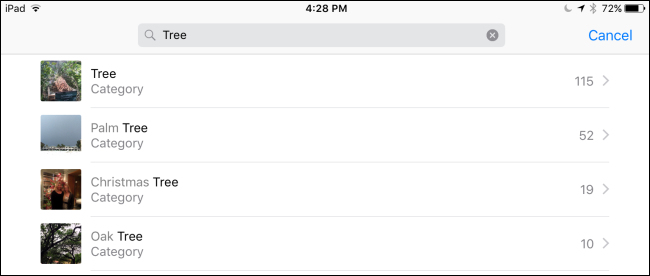
Además del reconocimiento facial y algunas otras características interesantes introducidas en iOS 10 , su aplicación Fotos ahora también le permite buscar objetos específicos, desde árboles hasta animales y expresiones faciales, en sus fotos. Así es como funciona.
En iOS 10, la aplicación Fotos ahora escanea sus fotos detrás de escena en una base de datos de objetos que se pueden buscar y etiqueta sus fotos en consecuencia. Su aplicación Fotos no le dice que este escaneo está sucediendo, no le permite ver las etiquetas que adjunta a sus fotos y ni siquiera le dice que ahora puede buscar por objetos. Según el desarrollador Kay Yin, quien investigó estas cosas cuando iOS 10 estaba en versión beta, la base de datos con la que se escanean sus fotos contiene más de 4.400 objetos. Puede consultar la lista completa si está interesado, junto con las categorías utilizadas para los recuerdos y las expresiones faciales. O simplemente puede jugar con él buscando objetos comunes como «árbol», o incluso variaciones más específicas como «roble».
La búsqueda de objetos en tus fotos funciona de manera muy similar a buscar cualquier otra cosa. Abra su aplicación Fotos, cambie a la pestaña «Fotos» o «Álbumes» y toque el botón Buscar.
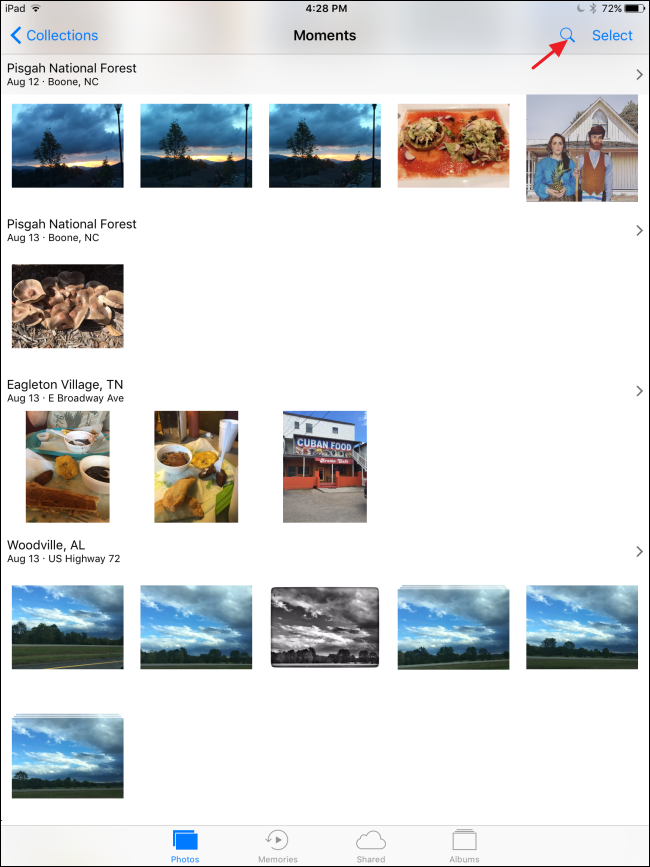
Empiece a escribir el objeto que desea buscar. A medida que escribe, Fotos completará los resultados con las categorías disponibles. Cuando vea la categoría que desea, tóquela …
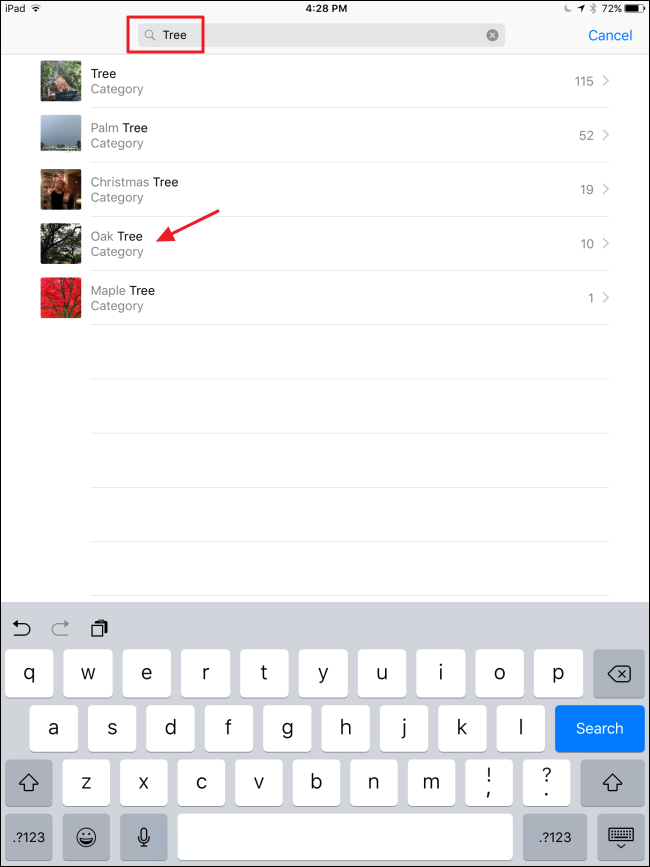
… .Y puede navegar por los resultados de la búsqueda.
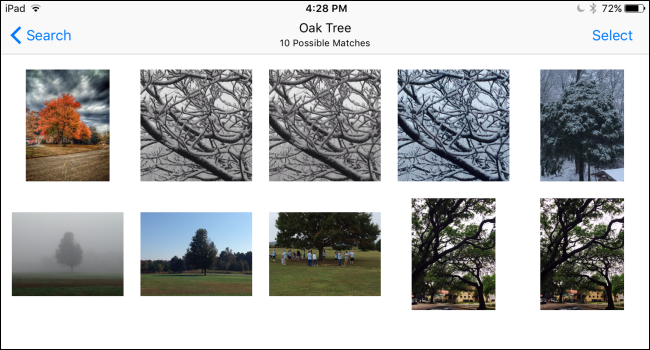
Fotos no le permite guardar sus búsquedas como álbumes ni nada por el estilo para facilitar la navegación, aunque puede crear un álbum manualmente a partir de los resultados de la búsqueda si lo desea. Sin embargo, las fotos conservan tus búsquedas recientes. Simplemente presione el botón Buscar nuevamente y aparecerán en una lista «Reciente» en la parte inferior de la página de resultados de búsqueda.
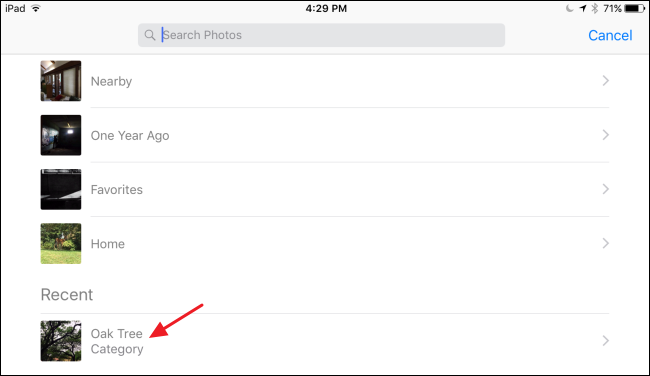
También puede buscar fotos con objetos usando Siri si lo prefiere. Solo di algo como «Mostrar fotos con autos». Si se encuentran fotos, Siri abrirá inmediatamente la aplicación Fotos y se mostrarán los resultados.
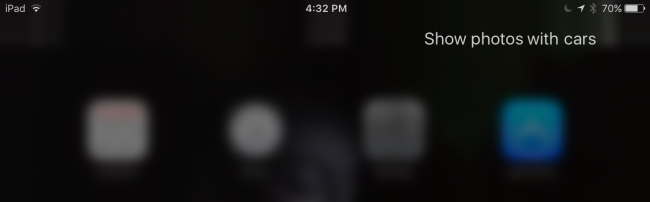
Solo tenga en cuenta que Siri puede ser un poco quisquilloso con las búsquedas. Asegúrate de usar la palabra «Mostrar» en lugar de «Buscar» porque si usas «Buscar», Siri buscará en la web por ti. Si busca una categoría que no está en la lista de Fotos, Siri también buscará en la web por usted. Y finalmente, si busca una categoría que Fotos reconoce, pero no tiene ninguna foto que coincida con la categoría, Siri abrirá la aplicación Fotos pero en una página que muestra todas sus fotos.